[详细 2025 指南] 如何在 Audacity 上压缩音频文件
音频文件比视频小得多。但是,在计算机上存储多个音频文件可能会带来存储空间问题。当你知道 如何使用 Audacity 进行压缩,您可以释放一些空间。但是该软件能够实现出色的压缩吗?或者您是否需要额外的插件才能实现这一点?所有这些问题和奇迹都可以通过阅读这里得到解决。阅读全文后,您将了解如何操作 Audacity 以及最佳替代方案。
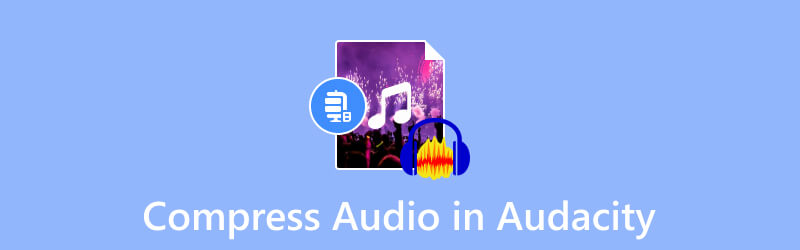
页面内容
第 1 部分:能否在 Audacity 中减小音频文件的大小
简短的回答是肯定的。 Audacity 允许您压缩音频文件,包括 MP3、WAV、AAC、FLAC 等。该软件是一款出色的音频录制、编辑和混音程序。它是免费的,具有丰富的功能,例如录音机、内置效果器等。当然,它具有压缩音频格式的功能,特别是如果您希望文件始终保持相同的文件大小。 Audacity 是跨平台的,允许用户在 Mac、Windows 和 Linux 上下载。
关于音频编辑器 Audacity,您应该了解的一件事是它陡峭的学习曲线。但它仍然是音乐艺术家推荐的工具,并且仍然是一个绝佳的选择 压缩音频 在Windows和Mac上。
第 2 部分:如何在 Audacity 中压缩音频文件的完整指南
使用 Audacity 进行音频压缩很简单,但如您所知,您必须使用其设置来有效减小文件大小。在继续执行这些步骤之前,请确保下载并安装该软件的最新版本。您可以在最新的 Windows、Mac 和 Linux 版本上免费获取它。然后,按照以下说明操作:
步骤1。 在计算机上启动 Audacity,然后打开左上角的“文件”菜单。选择“打开”选项以从本地文件夹上传音频文件。或者,按 CRTL+O 作为快捷键。
第2步。 您将需要按 CTRL+A 键盘上的按钮可从界面中选择上传的文件。然后,导航到“效果”菜单并从下拉菜单中选择“压缩器”选项。
第三步 当“压缩器”窗口出现时,配置阈值、本底噪声、比率、起音时间和其他设置。您还可以勾选压缩后 0 dB 的补偿增益和基于峰值选项的压缩的复选框。点击 好 按钮应用输出更改。
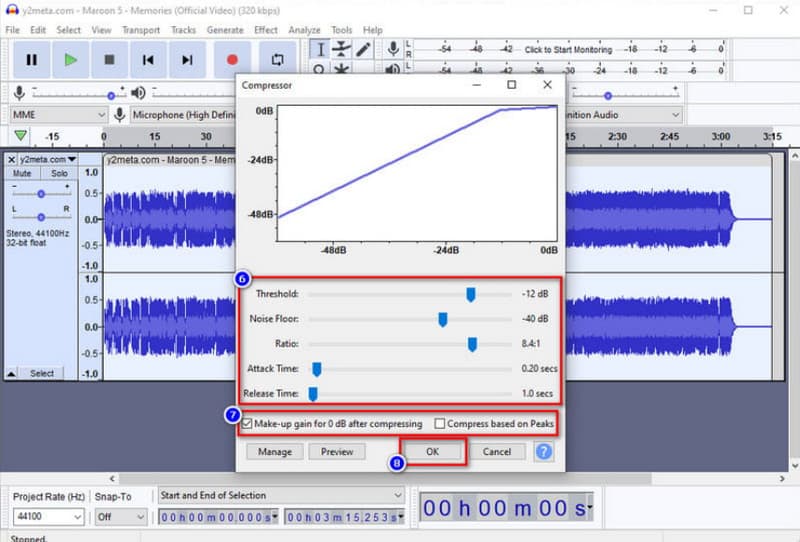
第四步。 压缩后,您必须保存音频文件。访问 文件 菜单并单击 出口 按钮。从子菜单中选择输出格式。之后,压缩文件将导出到您的文件夹中。
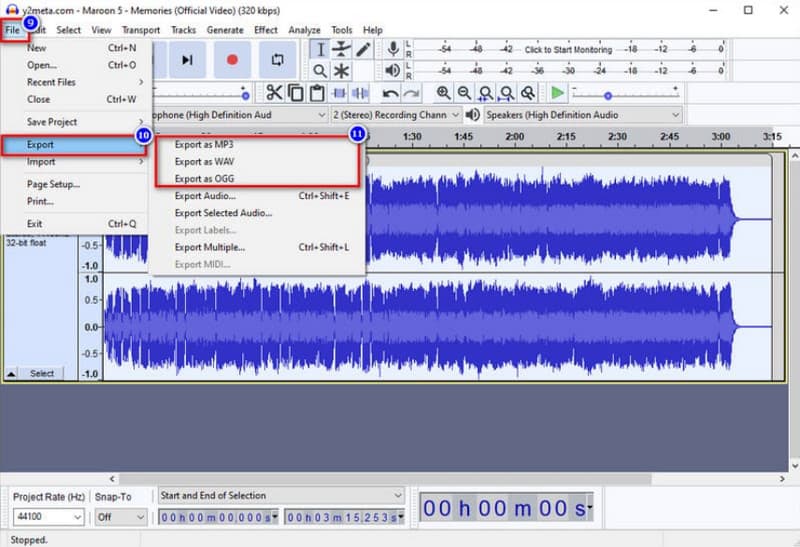
第 3 部分:如何在 Audacity Alternative 中压缩音频文件
如果您不熟悉 Audacity,压缩音频文件可能会让人筋疲力尽。好处是 Vidmore视频转换 可以作为高质量压缩的替代方案。它是一款桌面软件,具有直观的音频压缩界面。它允许用户通过输入确切的数字以及配置输出格式、比特率、通道和采样率来调整文件大小。如果您需要音频编辑,Vidmore Video Converter 为音频同步、音量、增强等准备了更多解决方案。单击“免费下载”按钮尝试免费版本。
步骤1。 从官方网页获取视频转换器软件。设置完成后,启动程序并转到 工具箱 界面顶部的菜单。选择音频 压缩机 从列表中选择并从您的文件夹上传音频文件。
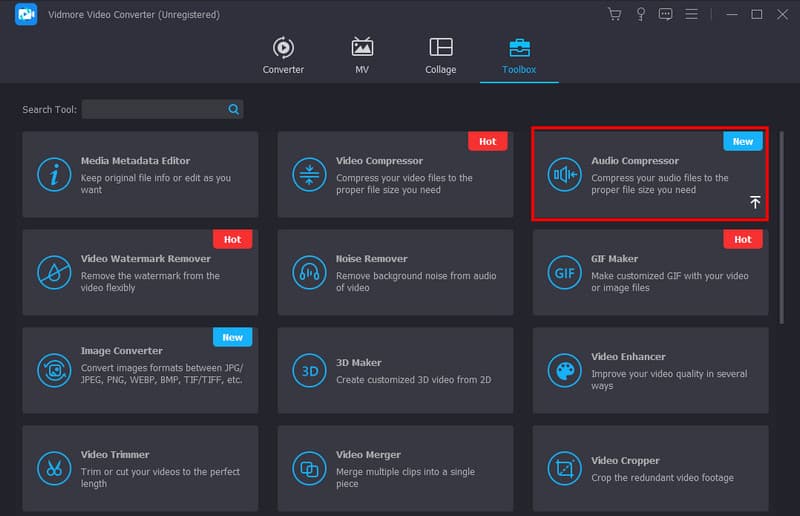
第2步。 从以下选项中选择首选尺寸 音频压缩器 通过调整参数或输入准确的数字来进入页面。接下来,编辑输出格式、通道和其他设置。
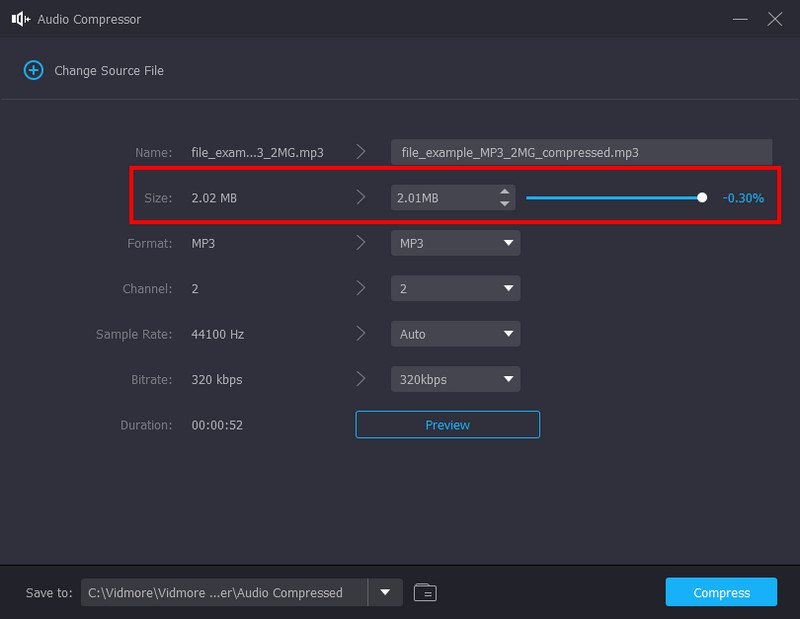
第三步 点击 预览 完成配置后,单击按钮。您可以聆听音频文件的压缩版本十秒钟。然后,从“保存到”部分选择文件夹,然后单击 压缩 按钮以减小文件大小。
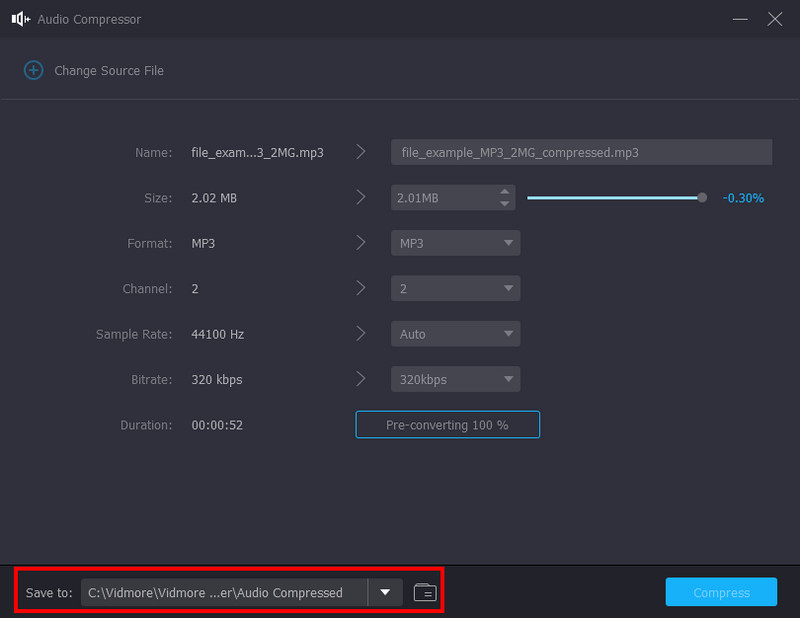
第 4 部分. Audacity 上有关减小 MP3 大小的常见问题解答
为什么我的 Audacity 文件这么大?
因为该软件会记录您对项目所做的任何更改,所以它甚至还记录了“撤消”数据,即您删除的详细信息。此外,最近更新的 Audacity 版本可能隐藏了任何编辑或压缩的音频文件中的音频数据。
Audacity 的文件大小限制是多少?
如果您计划上传 WAV 和 AIFF,Audacity 为您提供的最大大小为 4GB。这是一项一般性限制,以便用户限制一个项目的上传文件大小。
Audacity 使用大量内存吗?
该软件本身至少需要 63MB RAM 才能运行。这足以在 Audacity 上压缩音频。然而,它仍然取决于插件和进程,这可能需要大量 RAM 来加载完整的曲目。
我应该购买 Audacity 在 Mac 上压缩音频文件吗?
不会。Audacity 准备成为一款免费的开源音频编辑工具。这意味着您可以在 macOS 上下载并使用它,而无需从口袋里掏出任何钱。此外,它还是专业的音频混合解决方案,可以满足您对音频编辑的需求。
Audacity 上的最佳压缩设置是什么?
应用 -12 dB 的阈值来压缩声音的任何响亮部分。然后,您可以将本底噪声设置为 -40 dB,以避免得到错误的部分。该比率可以是 2:1 以实现最小压缩。最后,将 Attack Time 设置为 0.20 秒,Release Time 设置为 1.0 秒。
结论
现在你可以 在 Audacity 上压缩音频 按照提供的步骤。该软件是免费且开源的,为您提供音频编辑和重新混合的功能。导航 Audacity 可能具有挑战性,但为了获得良好的音频压缩效果,这是值得的。但是,如果您希望 WAV、MP3 和 AAC 文件获得更好的压缩质量,Vidmore Video Converter 将是 Audacity 的绝佳替代方案。立即通过免费试用版进行尝试,发现在 Windows 和 Mac 上进行音频和视频编辑的一体化解决方案。



